728x90
반응형
파워포인트 버전은 2019 입니다
오늘은 슬라이드 재구성에 대해 알아보겠습니다
슬라이드 재구성이란
여러 슬라이드 중에
내가 필요한 슬라이드만
다시 구성하여 슬라이드쇼를 할 경우
사용합니다
아래와 같이 ppt를 만들어 보세요
예전에 사용했던 파일입니다

아래에서 파일을 다운 받으셔도 됩니다
위 파일은
5개의 슬라이드로 구성되어 있습니다
그 중에 1번, 3번, 5번 슬라이도
슬라이드 쇼를 진행할려고 합니다
그럴 때 슬라이드 재구성 메뉴를
사용합니다
슬라이드쇼 - 슬라이드쇼 재구성
- 쇼 재구성을 클릭합니다

새로 만들기를 클릭합니다

재구성할 창이 나타납니다
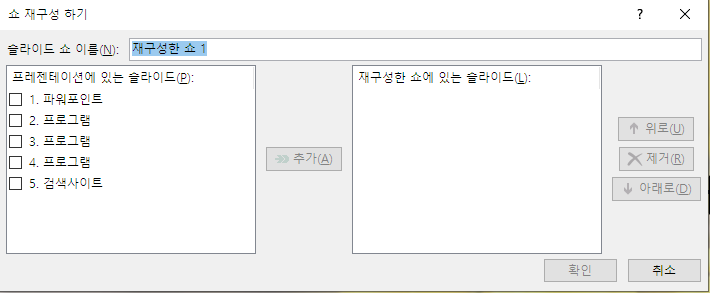
1번, 3번, 5번 슬라이드 체크 후
추가를 눌러 오른쪽으로 이동하게 만듭니다
오른쪽에서 순서도 변경할 수 있습니다

다 구성했으면
확인을 클릭합니다
재구성한 프레젠테이션이 나타납니다

편집을 눌러
재구성한 이름을 슬라이드 등을
변경할 수 있습니다
제거를 클릭하면
재구성한 것을 제거할 수 있습니다
복사를 클릭하면
재구성한 것을 하나 더 만들 수 있습니다
쇼 보기를 클릭하여
슬라이드쇼를 실행하여 봅니다
Esc키를 누르면 슬라이드 쇼가
없어집니다
슬라이드 5개가 그대로 있는 것을
확인할 수 있습니다
다시
슬라이드쇼 - 슬라이드쇼 재구성을
클릭하면 아래에
방금 만든 쇼이름이 나타납니다
그것을 클릭하면
다시 슬라이드쇼로 확인할 수 있습니다

세미나나 강의 하시는 분들은
준비해 간 슬라이드에서
상황에 맞게 다시 구성하여
세미나나 강의를
진행하실 때 사용하시면
좋습니다
728x90
반응형
'파워포인트' 카테고리의 다른 글
| [파워포인트]특정 슬라이드 인쇄하기 (0) | 2022.02.07 |
|---|---|
| [파워포인트]슬라이드 확대/축소 (0) | 2022.01.28 |
| [파워포인트]슬라이드쇼 반복 실행하게 만들기 (0) | 2022.01.26 |
| [파워포인트]슬라이드를 이미지로 저장하기 (0) | 2022.01.25 |
| [파워포인트]그림 프레젠테이션 만들기 (0) | 2022.01.04 |




댓글